
デジタル一眼でZoomの画質を最高に良くし、快適なリモートワーク環境の構築に寄与するガジェット達を紹介してみる
みなさんこんにちは。藤原です。スタートアップ投資やM&A、VCへのLP投資をやっています。
ここ数年でリモートワークが一気に広がりましたね。その点については良かったなと思いますが、この騒ぎに乗じてやはり数点のガジェットを僕も自腹で買い足すことになりました。
そこで、もともとあったものも含めてですが、リモートワーク環境が快適になるガジェットを勝手に紹介して皆様の作業効率やモチベーションの向上に寄与できればと勝手に思い、このnoteを書いています。(商品紹介にはアフィタグが付いていますがすいませんすいません。もし売れたら大好きなスタートアップの取材費として大切に使わせていただきます。)
まずは冒頭のバナー画像の再掲から。これに直接書き込んだメモ書きをベースにご紹介していきます。

ゲーミングチェア(AKRacing Pro-X V2 GREY 灰)
椅子については本格リモートワーク開始当初は食卓の椅子で代用していましたが、長時間に及ぶ作業では腰が痛くて仕方がないという事態に陥りました。もう42歳のオッサンに食卓の椅子は無理でした。オフィスにあるようなアーロンチェアを無理して買うのもアリですが、僕はアーロンチェアより断然安いゲーミングチェアを購入しました。もともとゲーマーなので、商品名の中に『ゲーミング』という単語が混入していてもネガティブではなくむしろポジティブです。これで、森にどうぶつが集まってくる某人気ゲームのタランチュラやサソリ狩りもはかどるというものですよ。
色は落ち着いたグレー(灰)にしました。ゲーミングチェアと言えば、eスポーツの大会などでしばしば目にする鮮やかな赤やピカピカした水色が多いかと思いますが、オンラインミーティングでそのカラーが映り込むのは、ゲーマーのくせに何かちょっと恥ずかしい気がして、落ち着いて見えるこの色にしました。AKRacingのこのモデルを選んだのは様々なYouTuberさんの動画を見て、僕の用途に合いそうだと思ったからです。特にフルフラットになってそのまま寝てしまえるのは嬉しいですね。参考までに業務で使用しているシーンはこちらになります。

ゲーミングモニター(ASUS VG259Q)
また商品名に『ゲーミング』が混入しており申し訳ありません。普段は2016年末に発売されたMacBookPro 15inchを使っていて画面サイズは大きい方ですが、それでも別途モニターがあった方がやはり業務効率が断然違います。ただ、あまり大きなものは必要ないのと、そのままゲームにも使えたらと思い、これもいろんなYouTuberさんの動画を参考にしましてASUSのVG259Qという24.5インチのものを購入しました。IPSパネルで144Hz、応答速度のカタログ数値はあまり意味がないとのことですが、一応1msということで問題ない感じです。
さっそく『FF7リメイク』や『どうぶつの森』で使っていますが(いや、業務で使えよおい)、初期設定では若干色温度が低い感じがしました。そこは設定変更で好みに合うように各自調整で問題ないと思います。
モニターアーム(エルゴトロン LXデスクマウント)
モニターを買ったらモニターアームということで、こちらを購入しました。商品レビュー系のYouTuberやガジェット紹介系のYouTuberを参考にしたところ、モニターアームはほぼエルゴトロン一択なんじゃないかというくらい評判が良い商品だったので、あまり比較検討せずに購入しました。
やはりモニターがー宙に浮くというのはめちゃくちゃ便利です。机の上がすっきりして広々と使えることと、モニターの空間上の位置(上下左右そして前後)を自由に片手で変えられるのは、最高に作業効率がアップします。
オーディオインターフェース(YAMAHA AG06)
いきなり良く分からないガジェットを紹介しておりますが、Zoomなどでオンラインミーティングをする際、外部マイクがあった方が相手に届けられる音が断然良くなるんですね。USBタイプのマイクを買って直接Macに接続することも考えましたが、汎用性を考えてオーディオインターフェースを経由することにしました。この方が明らかにやれることが増えますしおすし。これは6チャンネルタイプですが、ライン入力のLとRを別々に使うことは基本ないかと思いますので、実質的には4チャンネルになります。それでも、これだけあれば余裕ですよね。
このAG06よりチャンネル数が少ないAG03という機種がありまして、実はほとんどのYouTuberがそれを使っているらしいです。1人でしゃべるだけであれば、3チャンネルのAG03でも問題なく、AG06はオーバースペックなんですが、今回の騒動が燻り始めた頃(確か3月頃)でも既にAG03は品切れ続出で買えませんでした。そこで、当時は余裕で買えて価格も数千円しか違わないAG06を購入したという訳ですが、残念ながらこの機種も今は品薄のようです。皆さん考えることは同じですね。
オーディオインターフェースを買ったおかげで嬉しい誤算もありました。実は最近エレキギターを始めようかと思っておりまして、これがあればアンプなどを買わなくてもいきなり遊べるんじゃないかと思ったりしています。家には電子ピアノもあるので、これ1台あれば家族でセッションもできると思うと、AG06にしておいてよかったなと。
ちなみに僕は仕事でZoomのオンラインセミナー(Webinar)を週2回のペースで頻繁に開催しているのですが、業務では同じくYAMAHAのMG10XUFというミキサーを使っています。これもチャンネル数がたくさんあって複数人講師がいてもOKですし、エフェクトの種類が豊富だったりする割には、価格もそれほど高くないので、通常のWebinar用途であれば十分オススメできます。
ダイナミックマイク(audio-technica ATR1300x)
自宅ではオーテクのダイナミックマイクを使っています。上で紹介したオーディオインターフェースAG06はファンタム電源にも対応しているのでコンデンサーマイクも使えるんですが、コンデンサーマイクは集音範囲が広いんですよね。業務のWebinarでは演者用のマイクはコンデンサーマイクなんですが、自宅だと僕の斜め後ろで妻が仕事をしていたり、子どもが別の部屋で意味なく叫んでいたりしているので(なぜなのか)、それをオンラインミーティング中に感度良く拾われても困るということで、ある程度指向性が高いダイナミックマイクにしています。防音環境が整ったスタジオでない限りはコンデンサーマイクよりこちらのダイナミックマイクを個人的にはオススメします。
これより高価で性能が高いダイナミックマイクもたくさんありますが、オンラインミーティング用途ならこれくらいで十分かと思います。あと卓上スタンドはこちらです。安くて頑丈なので重宝しています。
注意すべきZoomの設定
そうそう。実はZoomって、話者の声を勝手に調整してしまう機能がデフォルトでOnになっています。これはWebinarでも同様です。ZoomにBGMを流したときに音が歪んで聞けたもんじゃなくなった経験はないでしょうか。それはこの勝手に調整してしまう機能が原因です。誰でも簡単に(そこそこの品質の)オンラインミーティングができるようにする、という目的のためならこの姿勢はまったく正しくて歓迎されるべきものですが、『音はオーディオインターフェースを使って俺が作り込むんだから、Zoomはその音を土管としてただネットに流通させてくれたらそれで良い。余計なことすんな。』という用途には次のような別の設定が必要です。
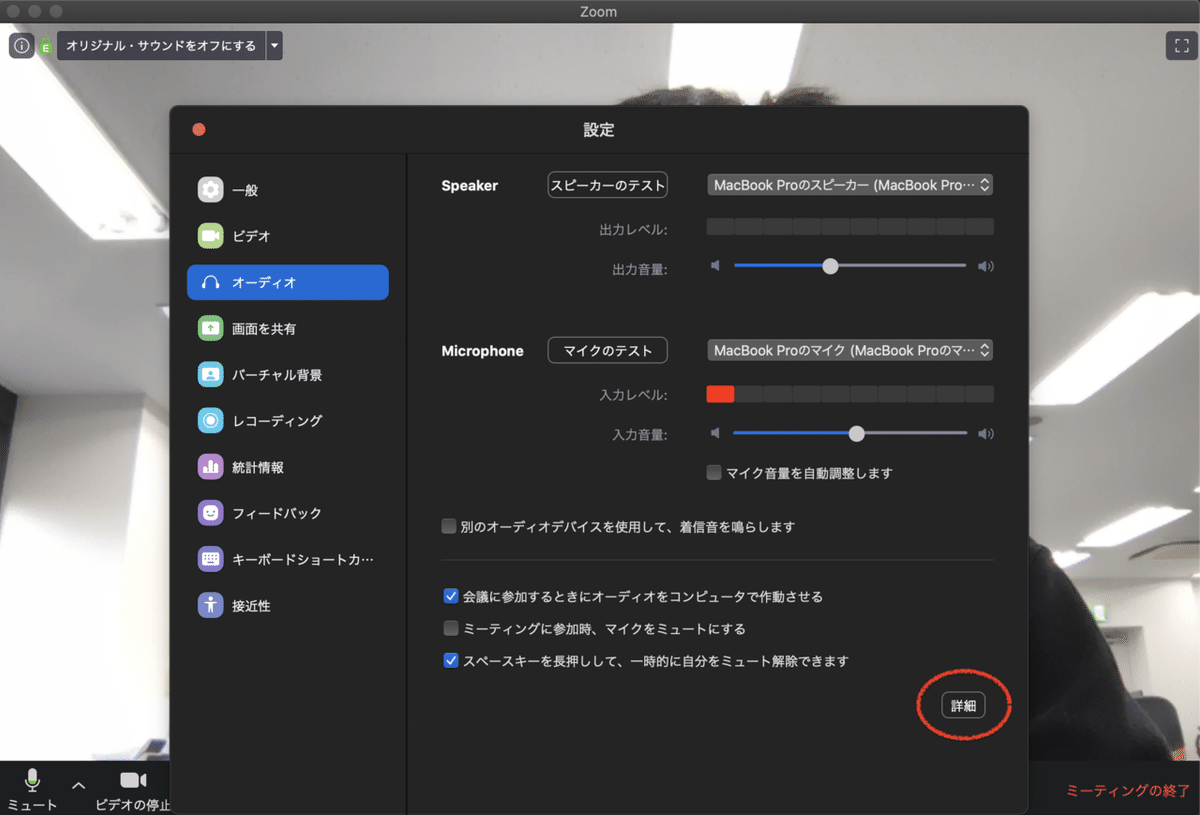
まずZoom画面左下にあるマイクアイコンの右隣にある「<」が上を向いているようなボタンをクリックしオーディオ設定画面を開きます。「マイク音量を自動調整します」のチェックボックスはオフにしておいてください。次に、その右下の「詳細」をクリックします。SIerチックに言うと「詳細ボタンを押下する」です。何だよ「押下する」って。
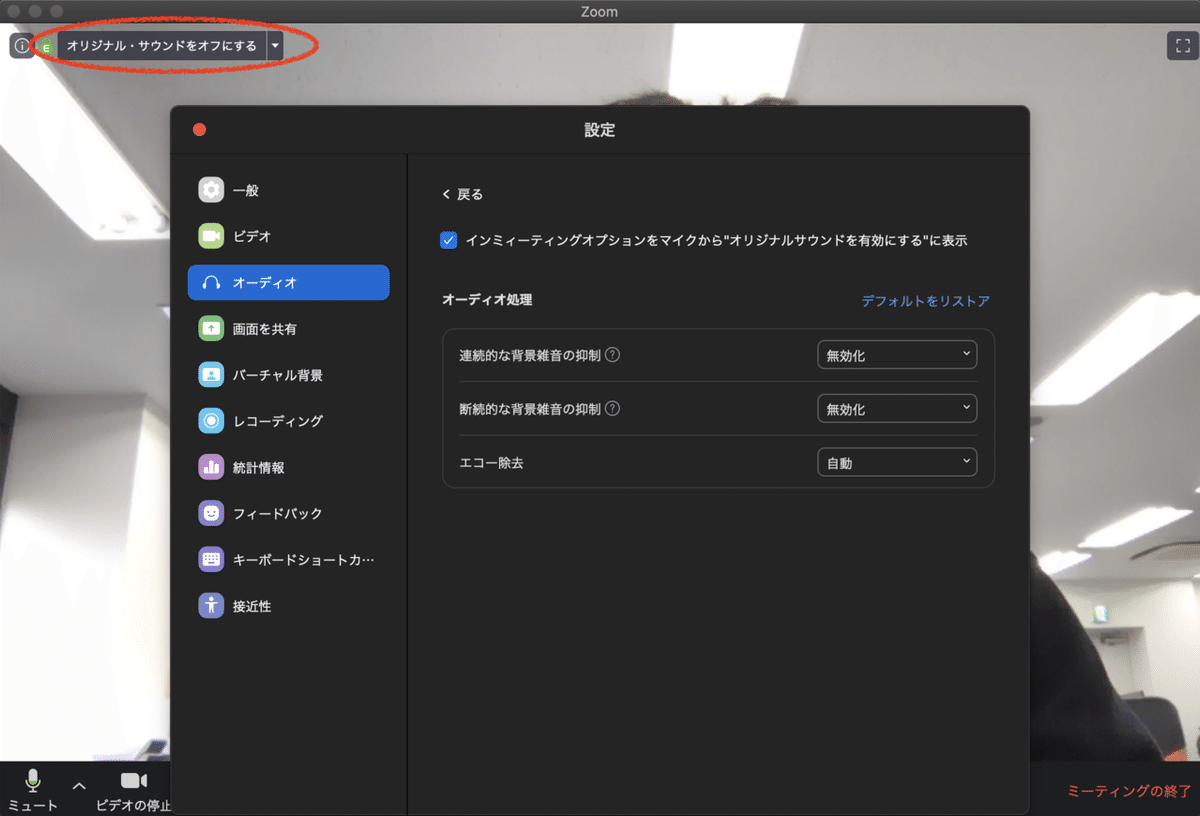
次に「連続的な背景雑音の抑制」のプルダウンを無効化にし、「断続的な背景雑音の抑制」も無効化にします。「エコー除去」は(自動/強度)しか選択できないので自動のままでOKです。最後に「インミーティングオプションをマイクから”オリジナルサウンドを有効にする"に表示」という謎の日本語で書かれたチェックボックスをチェックします。そうするとZoom画面の左上に「オリジナル・サウンドをオフにする」という表示が出てきます。この状態がオリジナルサウンド(Zoomが勝手に調整していない音)が流通していることを表します。
なお、この「オリジナル・サウンドをオフにする」をクリックすると、オリジナルサウンド(Zoomが勝手に調整していない音)がオフになるので、音が勝手に調整される、ということです。ややこしい・・・。
キャプチャボード(Basicolor ARX323)
Zoomで使うカメラもMacBookの標準のものではなく、外部カメラ(HDMI outがあるフルHDカメラ)を使いたいと思い、色々調べて買ったのがこちらのキャプチャーボードです。僕が買ったときは赤があったのですが、今は黒のみのようです。
ご家庭にある一眼カメラやGoProなどのビデオカメラのHDMI outを直接PCに接続しても、Webカメラとしては認識されません。PC側にあるHDMIは出力専用であって入力には対応していないからです。MacのUSB-CポートにHDMI変換コネクタ経由で接続しても同様です。
HDMI outがある外部カメラをWebカメラとして認識させるためには、カメラ側のHDMI outをいったんこのようなキャプチャボードに接続し、キャプチャボードからoutしたUSB3.0をPCやMacに接続する必要があります。これによってOSが「Basicolor ARX323というWebカメラが接続された」と認識するので、Zoomではそのカメラを選択すればOKです。
"キャプチャーボード"というキーワードで検索するとAVerMediaというメーカーの3万円程度するキャプチャーボードが割とヒットすると思います。ゲーム実況系YouTuberの間でもAVerMediaはよく利用されているようですが、Zoomで外部カメラを接続したいという程度のニーズであれば、この2万円を切るキャプチャーボードで十分だと思います。実は業務のWebinarでも暫定的に使っていますが、トラブルもなく重宝しています。
暫定的と言ったのは、本当はBlackMagicDesignのATEM Miniというスイッチャーを使うつもりで、4月上旬には注文していたのですが、5月8日現在になってもまだ届きません。Webinar開催需要が高まり、こぞって皆さん注文されたんだなと思います。もしATEM Miniが潤沢に流通するようになれば、他のキャプチャーボードは全て駆逐されるんじゃないかと思っています。それくらいの性能と低価格だったりします。
ミラーレス一眼(EOS RP)
Zoomの外部カメラとして、僕はこのEOS PRというCanonのフルサイズミラーレス一眼を使っています。画角も35mmなので、Webミーティングでは卓上に設置しても一応上半身は全部映ります。
僕のカメラ歴としては、10年前に子どもが生まれたのをきっかけに買ったEOS Kiss X4に始まりまして、その後、高ISO感度でのノイズが気になってしまい、フルサイズが欲しくなってEOS 6Dを買い、かなり長い間使っていました。アマチュアカメラマンあるあるで、ご多分に漏れずレンズ沼にもハマり、「いつ使うねんそれ」というような微妙な画角のレンズも入手したりして随分と散財して楽しい日々を過ごしました。後悔はないです。キャノンさんありがとう。
ただ、やはり僕みたいなライトユーザー(ちょっと子どもや家族の写真を撮ったり旅行に持っていって撮るくらいです)にとっては、フルサイズ一眼レフカメラはやはり重くて大きく、オーバースペックでした。そこでそれらのカメラ資産を全てメルカリで売却し(あ、大三元だけ1つ残してる)、新規で調達したのがミラーレス一眼のEOS RPでした。改めて思うのが、小さくて軽いって正義だなと(笑)。
EOS RPをZoomのWebミーティングで使った画像を参考までに掲載します。
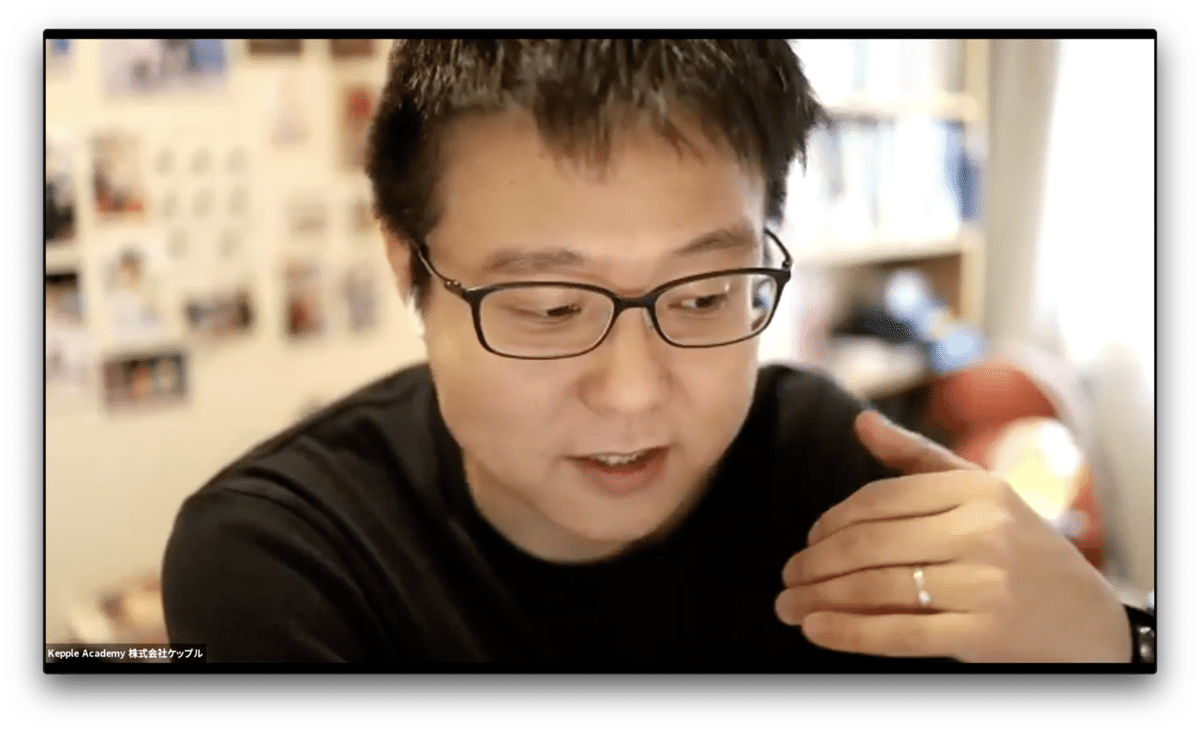
背景が良い感じでボケていて、いかがわしい書籍や写真が写り込んでも、まったく問題ないです。さらに、大したことを言っていないのに、なぜだか説得力があるように見えます。いずれによせ標準搭載のWebカメラとは比較にならない画質だと思いますので、ぜひお手持ちの外部カメラをZoomでも使われることをオススメします。普通のハンディタイプのビデオカメラでも全然良くなりますよ。
ハンディタイプのビデオカメラは実際に業務のWebinarでも使っていますが、背景をクロマキーグリーンで処理するのでしたら、一眼を使って背景をぼかす必要もないので、実はそれで十分だったりします。
照明(Aputure MC RGB Portable Light)
Webミーティングのカメラを良くしたら今度は照明にこだわりたいところですよね。色々と悩みましたが僕は最終的にこれにしました。
自撮りのYouTube動画を撮るのでない限り、そこまで大がかりな照明は必要ないのと、これは小さいながらも高機能でして、ディフューザーも付属している点に惹かれました。色温度が3,200Kから6,500Kまで調整できるのに加えて、名前にRGBとあるだけあって、他の色も出せます。いくつかのプリセットが既に設定されており、FireworksやPartyなど、部屋の雰囲気をこのライトで演出することも可能です。ご参考までに、これを使ったWebミーティングシーンを貼り付けておきますね。色温度はちょっと低めの4,500Kに設定してみました。そこは皆さんのお好みで。

欲を言えばデジタル一眼のホットシューにデフォルトで対応しておいてほしかったなぁと思います。どうやらマグネット等で壁にくっつけるのを想定しているようです。英語注文に苦がない人は海外サイトから90ドルで購入できますよ。僕の場合は到着まで3週間くらいかかりましたが・・・。
イヤホン(Apple AirPods Pro)
Zoomミーティングのヒアリング用にはこれを使っています。PCやMacのスピーカーだと、こちらが指向性の高いダイナミックマイクといえども相手の声を拾ってしまいますからそれを避けるためと、何と言ってもノイズキャンセリング機能が秀逸で気に入っています。
ただ、ハード的な操作で音量の上げ下げができればもっと良かったのにと思います。
スピーカー(Beats Pill+)
ゲーミングモニターからの音は少し心許ないですし、やはりゲームはヘッドホンでやるのがベストなんですが、少し耳が痛くなったときや、Nintendo Switchのゲームは基本的にこのスピーカーで鳴らしています。
普段はSwitchと有線で接続していますが、キャンプやバーベキューのときなんかは、これだけカバンにぽいっと入れて持ち出せば、iPhoneとBluetooth接続できますので便利です。起動と終了の時の「ぽわーん!」という結構うるさい音は専用アプリを使えばオフにできますよ。(案外知られていない)
マグカップ(THERMOS 真空断熱マグ 280ml)
コーヒーが全然冷めません。もう普通のマグでは飲めなくなりますよ。
マルチミネラル(大塚製薬 ネイチャーメイド)
何かミネラルが足りていない気がしまして・・・。
最後に
当初はゲーム機も含めてバナー写真に手書きで書き込んだものを全部紹介するつもりで書き始めましたが、すいません。力尽きましたので、この辺で失礼しようと思います。良かったらコメント・高評価・チャンネル登録・あとTwitterのフォローをしてくださると嬉しいです。
それではまた次回、スタートアップ取材記事でお会いいたしましょう。今回はこの辺で。
サポート代は大好きなスタートアップへの取材費に充てさせていただきます
